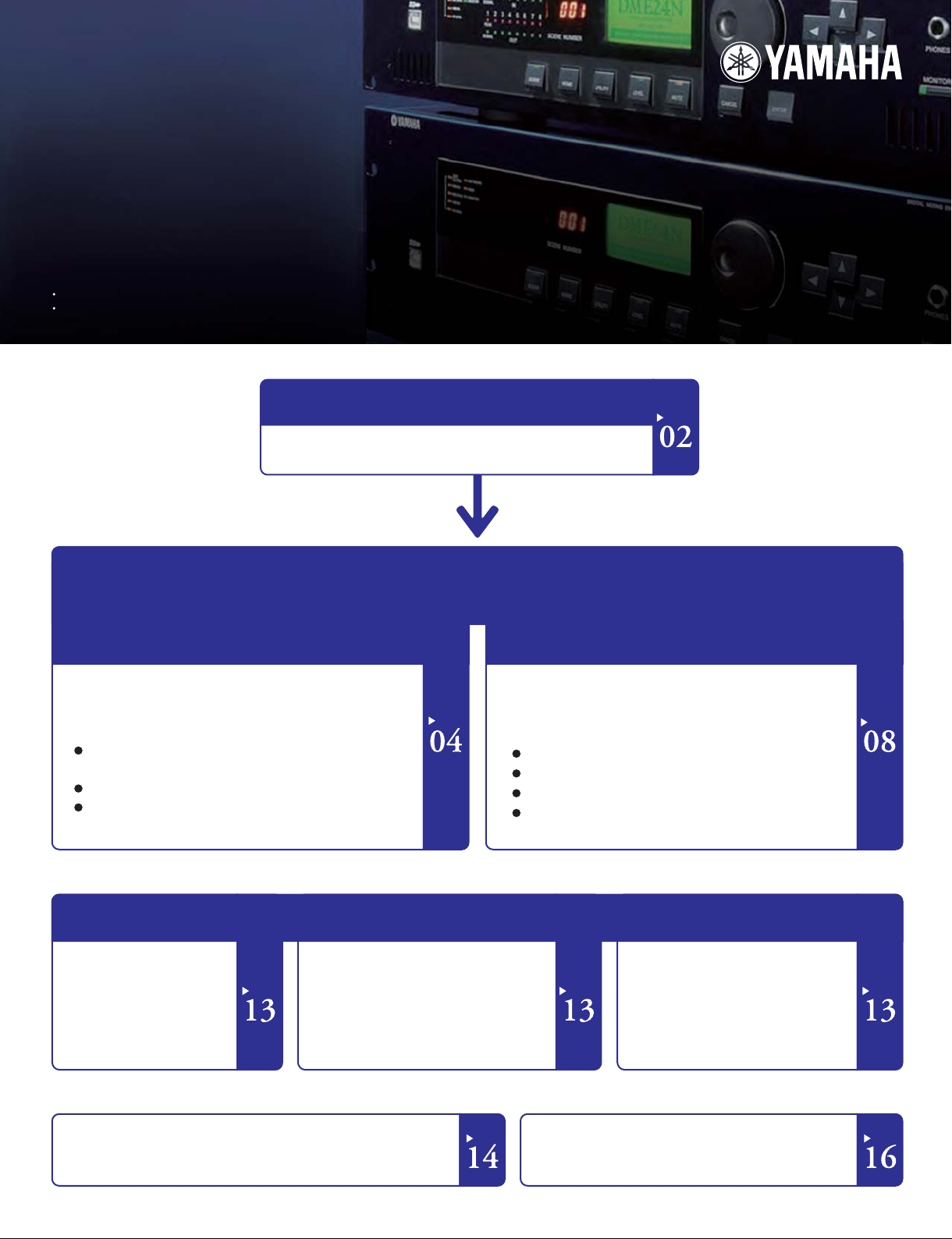
DME manuale di installazione
Questo manuale descrive il processo di installazione del sistema DME, dalla creazione della unità iniziale DME
(DME64N/DME24N/DME8i-C/DME8o-C/DME4io-C/DME8i-ES/DME8o-ES/DME4io-ES) alla sincronizzazione con
l'applicazione DME Designer installata su un computer
Per ulteriori dettagli riguardo una unità DME è possibile fare riferimento al manuale fornitovi con l'unità in questione, e per ulteriori dettagi riguardo l'applicazione DME Designer si prega di fare riferimento al manuale DME Designer (pdf).
Si prega di notare che all'interno di questo documento il termine DME si riferisce a DME64N e DME24N, mentre il termine "DME Satellite" si riferisce a DME8i-C, DME8o-C, DME4io-C, DME8i-ES, DME8o-ES e DME4io-ES.
1. Installazione del Software
1-1.Installare DME Designer e DME-N Network Driver
1-2. Installare USB-MIDI Driver.
Connettere il computer e l'unità DME
Questa sezione tratta le procedure sia per la connessione di un computer ad una singola unità DME che unità multiple all'interno di
2.Impianto Base
Connettere una singola unita DME direttamente
ad un computer attraverso il cavo USB
Installazione di schede DME (solo quando verranno usate le
schede di espansione).
Configurare i componenti e trascrivere le configurazioni.
Connettersi e controllare la produzione del suono
un'unica sottorete.
3. Impianto Avanzato
Connettere unità multiple DME ad un
Pagina
computer via cavi Ethernet.
Pagina
Pagina
Impianto DME.
Cambiare gli indirizzi IP sul computer.
Installare il DME-N Network Driver.
Connessione con DME Designer.
4.Informazioni approfondite sulle unità DME
Connessione con i
dispositivi esterni.
Questa sezione tratta le connessioni
comandate a distanza via Ethernet o
GPI
Pagina
Appendice:
impostazioni dettagliate DME- N Driver Network
Impostazioni rete
DME647/24N via pannelli
operativi
Questa sezione spiega come installare le reti
direttamente da DME64N/24N.
Pagina
Siti web collegati sulle unità
Pagina
DME e periferiche
Questa sezione funge da guida per le informazioni
online sul processore dei dati che compongono la
libreria del computer, delle schede opzionali e dei
controllori di pannelli industriali (AMX,
CRESSON).
Localizzazione dei guasti e informazioni sul grafico
Questo grafico è una guida veloce sui punti da eseguire per garantire la
corretta operazione delle unità DME.
Pagina
Pagina
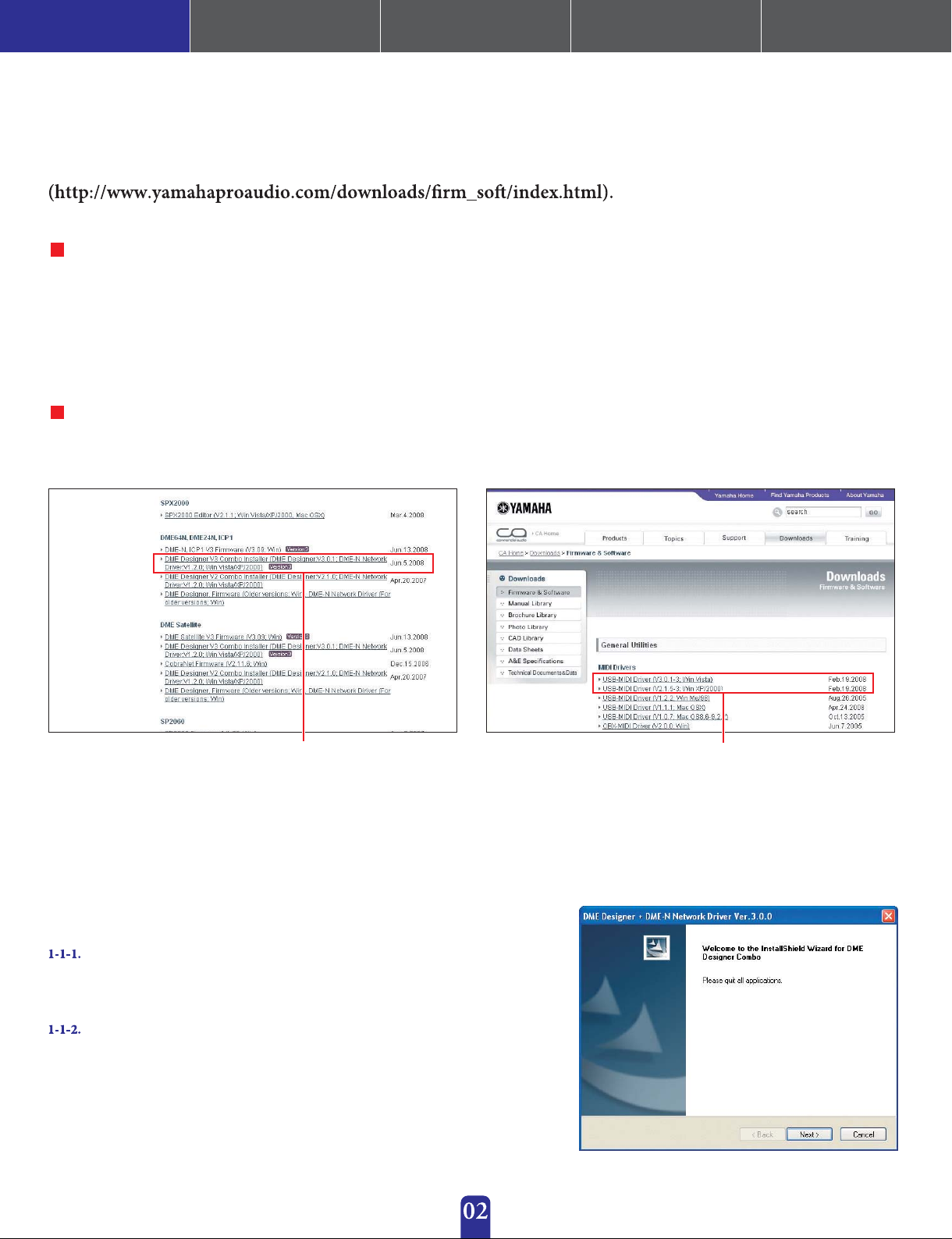
1.Installazione del Software
2.Impianto base
(via cavo USB)
3.Impianto avanzato
( via cavi Ethernet)
4.Informazioni approfondite
sulle unità DME
1. Installazione del Soware.
Iniziare a scaricare l'installatore DME Combo Designer e il Driver USB-MIDI dalla pagina
"Downloads" sul sito web Yamaga Pro audio
I prossimi elementi devono essere scaricati in modo che le serie di dispositivi DME possano essere collegati ad un computer ed essere usati in maniera pratica.
Installatore DME Combo Designer.
Nota: Mentre esso può essere scaricato separatamente, il DME-N Network può trovarsi anche nella stessa cartella come il Designer DME quando questa applicazione è già stata scaricata.
1. Designer DME:
questa imegnativa installazione è usata per posizionare il sistema nelle unità DME e impostare con
maggior vantaggio le congurazioni del processo sonoro.
2. DME-N Network Driver:
Questro driver è necessario per connettere il tuo computer e le unità DME via cavi Ethernet.
Driver USB-MIDI:
questo Driver è necessario per ottenere la connessione tra il tuo computer e l'unità DME attraverso il cavo USB.
Appendice: installazione
dettagliata del DME-N Network Driver
L'installatore DME Designer
Combo contiene le applicazioni del DME Designer e DME-Networ Driver
Usa questo link per scaricare il driver richiesto.
Quando ognuno di essi è stato scaricato si prega di aprire e collocare la cartella in un posto visibile, come il desktop. Poi seguire i punti
mostrati qui sotto per l'installazione del Soware
USB-MIDI Driver
Seleziona il corretto driver per il tuo computer OS.
Notare: che DME Designer supporta Windows 2000, Xp e Vista.
1.1 Installare DME Designer e il DME-N Network Driver.
Seguire le procedure delineate qui sotto per installare le applicazioni DME Designer e DME-N
Network Driver usando l'istallatore DME Designer Combo.
Una volta scaricati ed estratti, aprire la cartella dell'installatore DME Designer Combo e
ricontrollare l'applicazione "set-up exe".
L'installazione guidata dell'installatore DME Designer Combo sarà mostrata (Nota: V.. indica il
numero di versione del le attuale).
Seguire le instruzioni mostrate sullo schermo per installare il software.
DME Designer verrà installato pima, seguito poi dal Driver di rete DME-N. Durante questo processo
il soware verrà installato all'interno di una cartella chiamata "DME Designer" nel programma
Files\YAMAHA\OPT\Tools directory (vedere sotto).
se una precedente versione di qualcuno di questi esiste già sul computer, essa sarà disinstallata prima che
Nota:
l'installazione della nuova versione abbia inizio. In questo caso verrà chiesto di riavviare il computer dopo che il vecchio
software sarà disinstallato Se state ricollocando una versione precedente o installandone una per la prima volta, sarà
necessario riavviare il computer. Si prega di seguire le instruzioni.

1.Installazione del Software
2.Impianto base
(via cavo USB)
3.Impianto avanzato
( via cavi Ethernet)
4.Informazioni approfondite
sulle unità DME
dettagliata del DME-N Network Driver
Appendice: installazione
1-2.Installare il Driver USB-MIDI
Accendere l'unità DME e connetterla con il tuo computer attraverso un cavo USB.
Quando appare sullo schermo il messaggio "installare il dispositivo driver software" sulla
barra degli strumenti in fondo a destra, installare il driver manualmente.
Apparirà la finestra "Trovare un
nuovo Hardware". Selezionare
[Individua e installa il driver
software (raccomandato)].
Selezionare [Non ho il disco.
Mostrami le altre opzioni].
Cliccare su [installa].
Installare il driver software.
Apparirà un messaggio
quando l'installazione sarà
terminata. Cliccare [Close] per
completare il processo
d'installazione del driver.
Selezionare [Sfoglia computer]
per il dispositivo software
(avanzato).
Cliccare sul tasto [Sfoglia]
individuate la cartella "Driver"
scaricata ed estratta e cliccare
[OK] e poi [Next] per avviare il
processo di inizializzazione.
La procedura e lo schermo qui mostrati sono di esempio per Windows Vista.
Quando vengono usati Windows 2000 o Windows Xp, si prega di agire
analogamente secondo le direzioni date dallo schermo.
Per quanto riguarda le ultime informazioni sulle condizioni del sistema DME Designer
visitate il sito Yamaha Pro Audio:
Localizzazione dei quasti e informazioni
Precauzioni riguardo le porte USB e l'installazione del driver
Sulle porte USB multiple dei computer, i driver sono installati individualmente su
ogni porta. Dopo l'installazione, dunque, se la connessione avviene attraverso
una nuova porta non originariamente usata, sarà necessario installare il driver
ancora una volta. Per evitare ciò, oltre a disporre di una porta dedicata alla
connessione DME in anticipo, installate il driver su tutte le porte del computer. È
anche importante notare che la differenza tra i driversi driver USB dipende dalla
versione di DME usata. Sebbene lo stesso driver possa essere usato per unità
multiple DME della stessa versione, diverse versioni come - DME64N e
DME24N - richiedono driver USB differentii. (Per essere esatti i driver USB sono
identici, ma differisce il file INF usato sull'installazione).
Evitare gli hubs USB
Spesso nel caso di vari dispositivi digitali, il computer potrebbe non riconoscere
l'unità DME se connessa con uno hub USB. All'inizio, dunque, la connessione
dovrebbe essere creata direttamente con una delle porte USB presenti nel
computer.
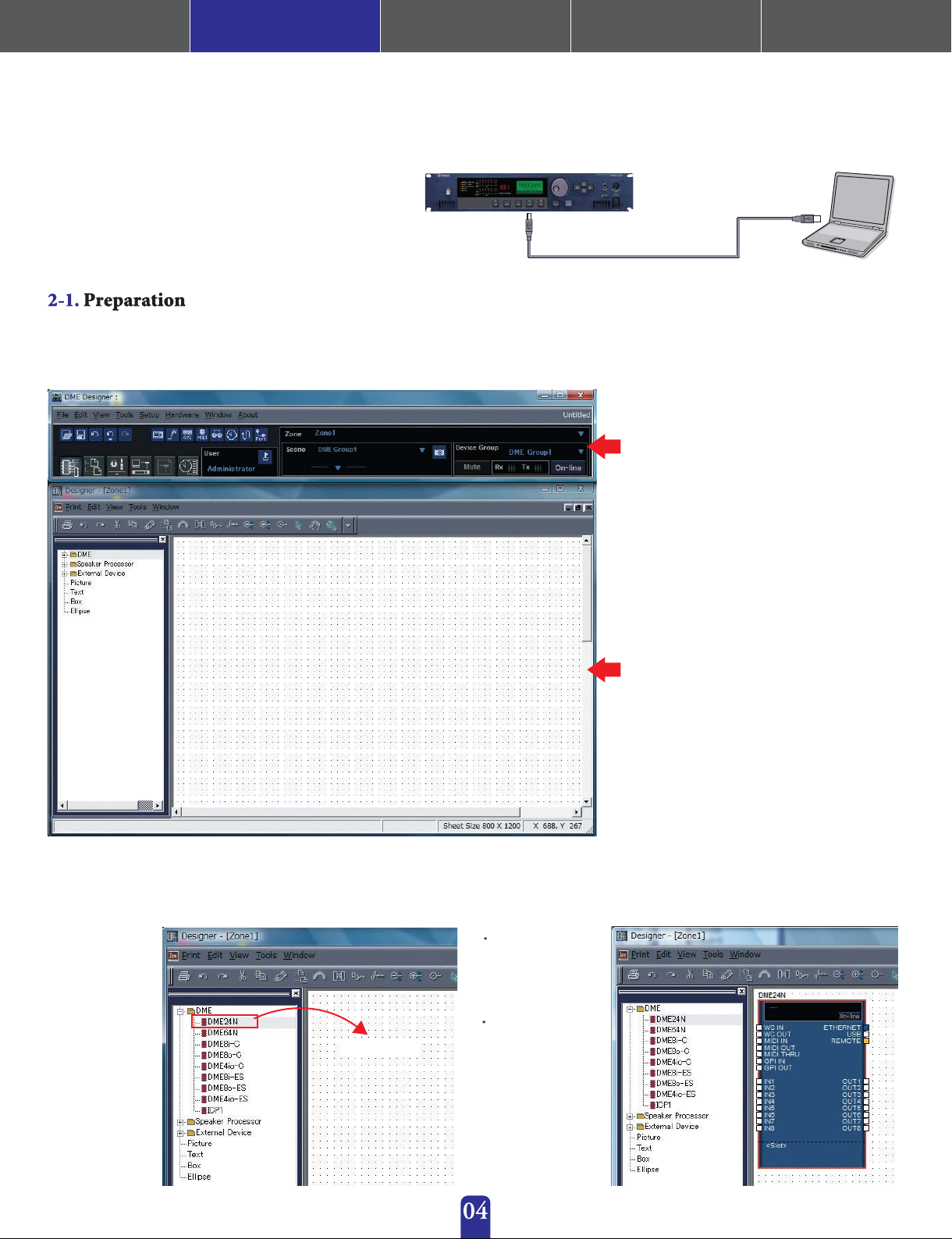
1.Installazione del Software
2.Impianto base
(via cavo USB)
3.Impianto avanzato
( via cavi Ethernet)
4.Informazioni approfondite
sulle unità DME
Appendice: installazione
dettagliata del DME-N Network Driver
2.Impianto Base.
Connettere una singola unità DME ad un computer attraverso un cavo USB
Questa sezione tratta la congurazione più basilare - ossia, usare
un solo computer per controllare una sigola unità DME.
Cavo USB
Prima di avviare DME Designer, è importante che un'unità DME sia accesa e connessa ad un computer attraverso un cavo USB. Una volta che
l'unità DME è stata connessa, avviare DME Designer.
Durante l'avvio compariranno due finestre.
Finestra del pannello principale
Per poter installare l'unità DME attualmente connessa per l'elaborazione,
cliccare due volte su [DME] a sinistra della nestra Design.
Successivamente
cliccare due volte
sull'unità DME
attualmente
connessa (una
DME24N in questo
caso) oppure
trascinare e
rilasciare nell'area
editing collocata a
destra della lista.
Trascinare e
Rilasciare
Finestra Designer
In risposta a quest'azione l'impostazione della nestra del dispositivo di
gruppo e della frequenza di campionamento appariranno sullo schermo.
Clicca [Ok] per procedere.
Le impostazioni
Gruppo non sono
necessarie quando
una sola unità DME
è connessa.
La frequenza di
campionamento può
essere cambiata in
seguito.
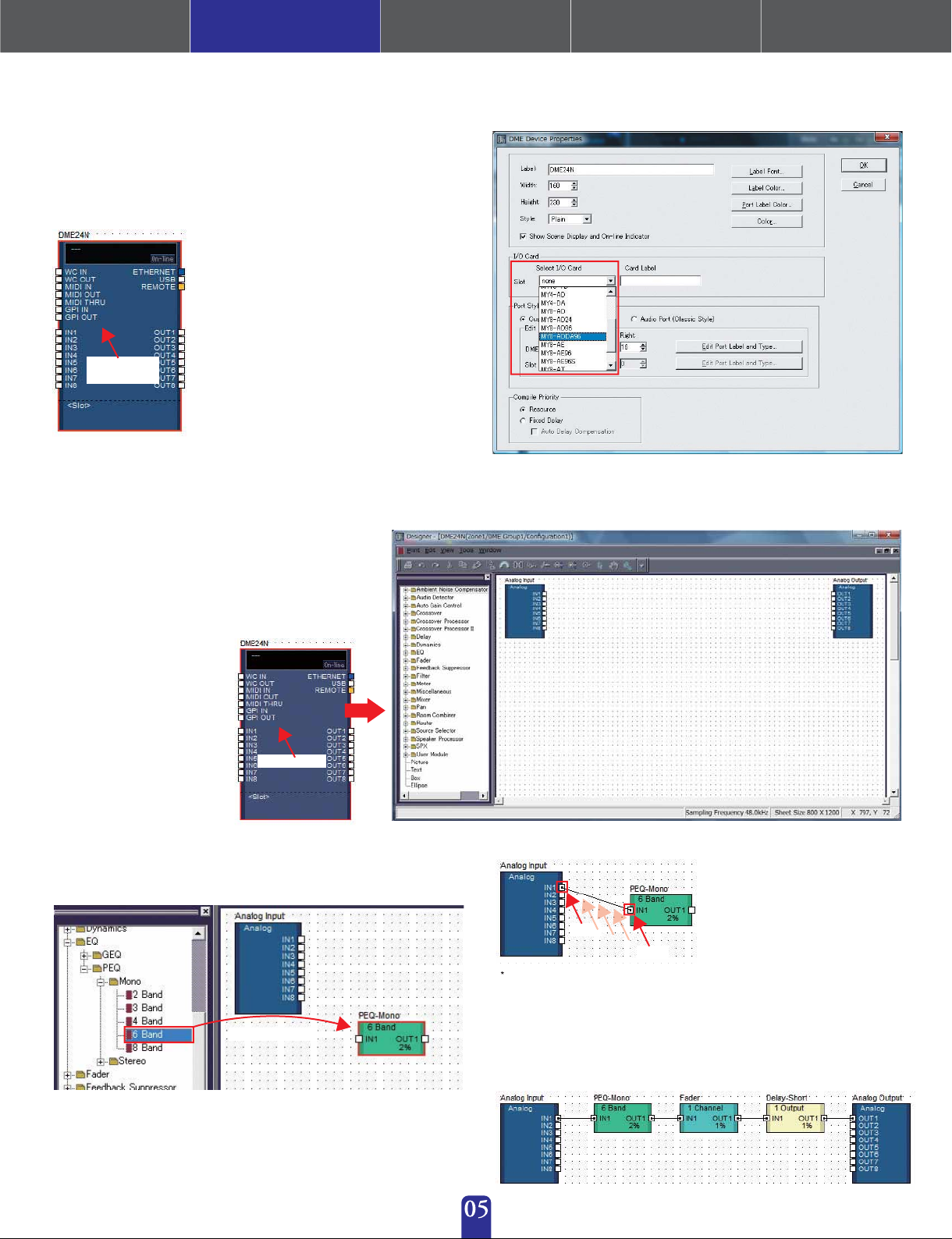
1.Installazione del Software
2.Impianto base
(via cavo USB)
2-2. Installazione di schede DME.
Le seguenti impostazioni sono richieste solo quando le schede di espansione
vengono usate con DME24N o DME64N. Se non è questo il caso procedere con il
punto (2-3) esposto qui sotto.
Con la scheda di espansione già
inserita nell'unità DME, cliccare
con il tasto destro del mouse
sull'icona corrispondente DME e
selezionare [Proprietà…] nel menu
esposto.
3.Impianto avanzato
( via cavi Ethernet)
4.Informazioni approfondite
sulle unità DME
Appendice: installazione
dettagliata del DME-N Network Driver
Cliccare col tasto
destro del mouse
Nella nestra Propietà Dispositive
DME, selezionare le schede di
espansione attualmente inserite
come mostrato di sotto e cliccate
su [OK].
2-3. Configurazione dei Componenti.
Prima di tutto, cliccare due volte sull'icona dell'unità DME
per mostrare la nestra Congurazione.
Double-click
Trascinare e rilasciare i componenti richiesti nell'area congurativa dalla lista
a lato della mano destra.
Trascinare
e rilasciare
Per connetere i componenti cliccare
sulla porta ingresso o uscita e
trascinare la ne del lo di
Cliccare
Cliccare
I componenti possono essere anche liberamente trascinati verso l'area configurativa usando il
mouse. Per rimuovere un componente o un filo connesso erroneamente, cliccare sulla
componente o sul filo, assicurarsi che diventi rosso e poi premere il tasto [Cancella] dalla
tastiera del computer.
Quando hai impostato tutte le connessioni come spiegato di sotto, è giunto il
momento di trascrivere la congurazione nell'unità DME.
connessione verso la destinazione
richiesta.

1.Installazione del Software
2.Impianto base
(via cavo USB)
3.Impianto avanzato
( via cavi Ethernet)
4.Informazioni approfondite
sulle unità DME
dettagliata del DME-N Network Driver
Appendice: installazione
2-4. Creare Immagini.
Prima di tutto, almeno una immagine per i dati creati nora deve essere
organizzata. Per farlo si seguono i punti esposti qui sotto.
Cliccare
Cliccare
Quando la nestra Sincronizzazione è evidente, il testo "Seleziona
Indirizzo IP" comparirà in rosso. Cliccare su questo messaggio e
selezionare l'indirizzo IP richiesto dal menu a tendina.
Cliccare
2-5. Navigare On-line.
Quando la porta window
compare, assicurarsi che Tx,
Rx e le impostazioni Device
Group siano esposte sotto.
Cliccare
Cliccare
Se le voci richieste non sono mostrate dopo aver cliccato, ritornare al punto (2) esposto sopra e
ripetere il processo di impostazione.
Cliccare sulla voce [On-line] della nestra Pannello Principale.
Cliccare
Quando si apre la nestra
Direzione Sincronizzativa
assicurarsi che il [Dispositivo
DME Designer] sia selezionato
e poi cliccare su [OK].
Cliccare
In risposta al prompt "Sincronizzare causerà l'impedimento audio. Ok?"
rispondere [Si].
Quando la scrittura è stata completata comparirà il messaggio "Salvare il le
Designer dopo la sincronizzazione aumenterà la velocità della prossima
sincronizzazione. Si desisera salvarlo adesso?" Se si desidera salvare il le
rispondere [Si].
Dopo essere ritornati alla nestra Sincronizzazione cliccare su [Chiudi].
Quando la sincronizzazione è stata raggiunta con successo il tasto [On-line] in
fondo a destra della nestra del Pannello Principale lampeggerà.
Cliccare
Per andare offline cliccare sul tasto [On-line] per spegnerlo.
06

1.Installazione del Software
2.Impianto base
(via cavo USB)
3.Impianto avanzato
( via cavi Ethernet)
4.Informazioni approfondite
sulle unità DME
Appendice: installazione
dettagliata del DME-N Network Driver
2-6. Controllare la produzione del suono.
Nel caso dei modelli con l'amplicatore sarà necessario congurare il controllo
HA prima che la produzione del suono del sistema possa essere controllata.
Cliccare con il tasto destro del mouse sul'icona [Ingresso Analogo] e selezionare
[Aprire l'Editor HA] dal menu a tendina.
Cliccare con il tasto destro del mouse
Come qui in basso, il margine è collocato a +10dBu (i.e., il livello più basso).
Regolare la sensibilità al livello corretto per l'impianto audio connesso.
Note
Il livello mostrato da [Gain] è il livello di sensibilità da ottenere. Poiché la
sensibilità dell'impianto audio più professionale, (usando i connettori XLR ) è
+4dBu, il livello mostrato da [Gain] dovrebbe essere posto su "4" in tal caso.
Quando si utilizza l'accesso da microfoni o altre fonti simili, girare l'orologio in
senzo orario per regolare il volume ad un giusto livello. È consigliabile che il
livello stabilito dal contatore di ingresso sia sul punto massimo, a circa - 18dB.
Localizzazione di guasti e informazioni
Impostazioni Host dalla pagina MIDI al Display Utilità dell'hardware
La pagina installata MIDI nel Display Utilità dell'harware contiene uno spazio di
memorizzazione collocato nel USB1 o USB2, i dati MIDI saranno anche
scambiati via USB. In alcuni casi, questo rende possibile un'ottima connessione
con DME Designer usando un cavo USB. Di conseguenza queste impostazioni
dovrebbero essere evitate.
Problema: l'unità DME non opera correttamente in risposta al
controllo dal tuo computer via USB.
Possibile causa e azione correttiva:
prima della connessione al cavo USB e dell'accenzione dell'unità DME.
Assicurarsi che il cavo USB sia connesso e che l'unità DME venga accesa
prima dell'avvio del DME Designer.
Possibile causa 2 e azione correttiva:
con il parametro nonposizionato su OFF. Selezionare [Start], [Pannello di
Cotrollo], [Driver yahmaha USB MIDI]e assicurarsi che [tra ON/OFF] il
paramentro sia posizionato su OFF.
Possibile causa 3 e azione correttiva:
selezionate dal DME Designer e le altre applicazioni MIDI cambiano porta
così che DME Design e le altre applicazioni MIDI usino diverse porte.
Possibile causa 4 e azione correttiva:
registrati supera il limite Windows. Il sistema operativo Windows permette un
massimo di 10 dispositivi drivers MIDI da installare e registrare. In alcuni casi
connettere un dispositivo ad una diversa porta USB può portare a
riconoscerlo come un dispositivo diverso, in tal modo "artificialmente" eccede
il limite. Se MIDI non funziona correttamente, allora si provi a disinstallare e
poi a reinstallare il driver USB-MIDI.
Possibile causa 5 e azione correttiva:
versione più aggiornata supportata da DME. Scaricare e installare il Driver
più aggiornato dal sito della Yamaha.
DME Designer è stato avviato
Il Driver USB-MIDI tra ON/OFF
le stesse porte USB sono state
il numero dei dispositivi MIDI
il Driver USB-MIDI non è la
07

1.Installazione del Software
2.Impianto base
(via cavo USB)
3.Impianto avanzato
( via cavi Ethernet)
4.Informazioni approfondite
sulle unità DME
dettagliata del DME-N Network Driver
3. Impianto Avanzato.
Connettere unità multiple di DME ad un computer via cavi Ethernet
Appendice: installazione
Quando ci si connette via cavi Ethernet:
Nei seguenti tre casi, il cavo USB non dovrebbe essere usato per connettere il computer e l'unità DME per svolgere vere e proprie operazioni;
bisognerebbe invece creare le connessioni necessarie via cavi Ethernet.
Due o più unità DME devono essere controllate da un singlolo gruppo dispositivo (usando un commutatore di rete).
・
Per la connessione sono necessari cavi lunghi.
・
Il computer e le unità DME devono essere connessi attraverso la rete wireless.
・
Per la spiegazione vi mostreremo le seguenti impostazioni.
Questa sezione dimostrerà come creare le impostazioni per il seguente campione di configurazione. E' importante comunque che i
dispositivi non siano connessi fino a quando le impostazioni richieste non siano completate.
Dispositivo
di Gruppo
Gruppo Master
Indirizzo IP:
Cavo Ethernet
Cavo diritto Ethernet
Commutatore Network
Nota
Se per fare ciò si utilizza una compagnia o un ufficio Network
sarà necessario spostarsi tra il network DME e il network
regolare. In questo caso, raccomandiamo una connessione via
USB o l'uso dell'interfaccia Ethernet/USB disponibile sul
mercato.
Computer
Indirizzo IP:
Cavo Ethernet
Cavo diritto Ethernet
Indirizzo IP:
Indirizzo IP:
3-1. Impianto DME
Assegnare un indirizzo IP all'unità DME usando DME Designer connesso via USB.
Come predefinito, a tutte le unità DME è stato assegnato l'indirizzo IP 192.168.000.002.
Si prega di assicurarsi che il driver USB-MIDI sia stato installato prima del procedimento.
Lo stesso driver USB-MIDI può essere usato con i Satelliti DME.
Nota
Ogni unità DME per essere messa in rete deve essere asegnato un indirizzo IP, e questo
avviene anche connettendo un PC ad un dispositivo alla volta via USB (come descritto qui).
Se si usa un DME64N o un DME24N l'installazione può avvenire direttamente sul display
(vedere pagina 13).
Non connetere i dispositivi ad una rete no a quando l'indirizzo IP non viene selezionato. Per
selezionare gli indirizzi IP connettere il PC ad ogni dispositivo utilizzato, usando un cavo USB.
Nota
un dispositivo Gruppo Master deve essere installato per il
dispositivo di gruppo insieme a tutti gli altri dispositivi del
gruppo chiamati "slave". Inoltre, se la rete DME contiene
uno o più satelliti DME si raccomanda che uno di questi
satelliti sia riconosciuto come Gruppo Master.
Cavo USB

1.Installazione del Software
2.Impianto base
(via cavo USB)
3.Impianto avanzato
( via cavi Ethernet)
4.Informazioni approfondite
sulle unità DME
dettagliata del DME-N Network Driver
Appendice: installazione
Nota
Il computer può essere connesso al dispositivo principale tramite un cavo USB. E' anche possibile
connettere il computer allo Slave DME usando un cavo USB se il DME Satellite è configurato
come dispositivo principale.
Congurare le porte seguendo le
immagini sottostanti.
Cliccare
Selezionare [Network Setup] dal menu [Hardware] nella nestra del Pannello Principale
Configurazione DME4io-C
Il prossimo punto è creare impostazioni "slave". Come descritto sopra (1)
nell'impianto DME, aprire la nsestra Impianto Network.
Selezionare [Slave] nell'area
Master/Slave della
schermata Impianto
Network sia per DME8o-C
che per DME64N.
Clicca su [Utility] per aprire la nestra Utility e poi cliccare [Network] tab.
*Per ora, possono essere usate le funzioni fondamentali di DME4io-C.
Click [OK] per procedere.
Selezionare [100Base-TX]
nell'area Link Mode della
nestra Impianto Network
sia per DME80-C che per
DME64N
Sebbene questa volta verrà mostrato un errore sulle unità DME, è possibile ignorarlo.
(Questo messaggio è dovuto alle impostazioni gruppo non ancora create).
Nota
1.Assicurarsi che il commutatore sia capace di una operazione 100Base XT.
2.I cavi usati per connettere l'unità DME al commutatore Network possono avere una lunghezza di
100 metri. L'esattezza dell'operazione su questo limite di grandezza non può comunque essere
garantita, essa dipenderà dalla qualità degli hub e dei cavi usati.
3.Assicurati di usare i cavi doppini intrecciati e protetti Cat-5 per poter ridurre la resistenza
all'interferenza elettromagnetica.

1.Installazione del Software
2.Impianto base
(via cavo USB)
3.Impianto avanzato
( via cavi Ethernet)
3-2. Cambiare le impostazioni di indirizzo IP sul computer
Aprire il Pannello di Controllo e selezionare "Visualizza stato e compito di rete".
4.Informazioni approfondite
sulle unità DME
Nota
se il computer è stato usato, ad esempio in un
ufficio, ed ha già un indirizzo IP, le
impostazioni correnti possono essere trascritte
oppure diviene possibile connetterlo al Gruppo
Master usando un cavo USB per creare
l'installazione.
Commutatore
Appendice: installazione
dettagliata del DME-N Network Driver
Computer
3-3. Connettere le unità DME al commutatore di rete
Quando le impostazioni richieste sono state completate, connettere tutte le unità DME e
il computer al commutatore usando i cavi Ethernet.
A questo punto la rete dovrebbe essere impostata allo stesso modo mostrato nel
diagramma Dispositivo di Gruppo a pagina 8.
3-4. Installazione del Driver DME-N Network
Seleziona "Ozioni Aggiuntive" dal Pannello di Controllo.
Seleziona "Impostazioni avanzate".

1.Installazione del Software
2.Impianto base
(via cavo USB)
3.Impianto avanzato
( via cavi Ethernet)
4.Informazioni approfondite
sulle unità DME
Appendice: installazione
dettagliata del DME-N Network Driver
Nota
nel nostro esempio gli indirizzi IP del primo, secondo e terzo dispositivo sono rispettivamnete
192.168.02, 192.168.03, 192.168.04. Conformemente, l'origine dell'ultima cifra [Demodulata da]
dovrebbe essere posizionata su 2 o di meno, e l'origine dell'ultima cifra [Demodulata a] su 4 o più.
(Si prega di notare che la selezione può impiegare tempo fino al completamento se la ricerca ha una
portata troppo vasta.
Impostare l'intervallo degli indirizzi IP da selezionare. Sebbene l'intervallo in questo caso è
da 192.168.02 a 192.168.04, si rfende selezionare con le impostazioni predefinite.
3-5. Connessione con DME Designer
Avvia DME Designer e posiziona ogni dispositivo attualmente connesso nella
configurazione.
Una volta che la configurazione è stata impostata creare almeno una immagine
Nella casella voce Porta, assicurarsi che le impostazioni corrispondano a come
viene mostrato sotto e poi cliccare su [OK].
Trascinare e rilasciare
Cliccare due volte
Cliccare sul tasto
[Porta].
Successivamente, cliccare sul tasto [On-line] situato nella finestra del Pannello
Principale
Selezionare utilizzando la casella di controllo, e
Quando tutti i dispositivi sono stato mostrati come qui sotto, selezionare [Salva e Chiudi] per
completare la procedura. Sebbene gli indirizzi IP verranno mostrati per tutte le unità DME
connesse, un marchio di verifica dovrebbe essere posizionato accanto ad essi per il dispositivo
master. Quando questo indirizzo IP è stato selezionato cliccare su [Aggiungere alla lista dei
dispositivi].
Cliccare "Seleziona indirizzo IP" ed assicurarsi che tutti gli indirizzi IP dei
dispositivi vengano mostrati e poi cliccare su [Vai On-line]. Quando si apre la
finestra Direzione di Sincronizzazione, assicurarsi che il dispositivo DME
Designer sia selezionato e poi clicca su [OK].
Nota: se gruppi dispositivi multipli sono stati impostati, usare il [Dispositivo
Gruppo] dal menu a tendina per selezionare quello da sincronizzare.
È possibile cambiare il nome del dispositivo inserendo, per esempio, "DME4io-C" nella cartella [Unità 1]
e poi cliccare su [Applicare].

1.Installazione del Software
2.Impianto base
(via cavo USB)
Individuazione di guasti e informazioni
Contatore di sicurezza del software
Se l'antivirus, l'anti-spyware o qualsiasi altro tipo di applicazione per la sicurezza
di internet è installato sul computer il firewall potrebbe bloccare il DME-N
Network Driver creando una connessione e un'operazione remota impossibile
dell'unità DME.
Opzioni power-saving del PC.
Con i portatili, alcune opzioni di salvataggio potrebbero risultare in comunicazione
di rete essendo automaticamente spenti, il che porterebbe alla disconnessione
dell'unità DME se connessa in quel momento. È necessario essere consapevoli di
questo tipo di comportamento e controllare le proprie opzioni di salvataggio.
Cavi per la connessione del computer (uno ad uno)
La DME64N e la DME24N possono essere connesse attraverso un cavo di
attraversamento o un commutatore. Le unità del Satellite DME possono essere
connesse usando un cavo diritto, un cavo di attraversamento o un commutatore.
Rete Wirless
Sul contatore di rete wireless possono essere usati dei punti di accesso per
stabilire delle connessioni con la funzionalità wireless dei computer portatili. Per
fare questo è necessaria una buona comprensione della rete e l'utente manuale
del punto d'accesso per provvedere ai dettagli di impostazione.
Impostazioni Word-clock
Quando viene creato un nuovo file utilizzando DME Designer il word-clock è
impostato su "INT48K" come predefinito. Nei sistemi dove l'unità DME opera come
"slave" di "word-clock" è necessario cambiare l'impostazione "word-clock" prima di
connettersi. Se l'unità DME fosse connessa senza prima aver cambiato le
impostazioni predefinite, non sarà sincronizzata nel sistema con le altre unità e
creerà uno scatto danneggiando probabilmente le altre unità. Se possibile, si
raccomanda di impostare l'orologio usando DME Designer.
Inizializzazione di DME
In alcuni casi l'inizializzazione di DME può risolvere dei problemi. In particolare,
questo approccio è utile se un dispositivo DME si fissa su un'immagine (sia
durante l'avviamento che durante la connessione).
Fare attenzione a non selezionare l'opzione 2 (Cancella tutti i dati) perché questo
porterà anche alla cancellazione del firmware del dispositivo DME. Non sarà più
possibile poi utilizzare il dispositivo fino a quando il fireware non verrà sostituito.
Per i dettagli sull'inizializzazione si prega di fare riferimento al proprio manuale
che è collegato al dispositivo (i) DME. Precisamente questa informazione può
essere trovata nella sezione " inizializzazione di DME64N/DME24N" del manuale
DME64N/DME24N, o nella sezione "Inizializzazione Satellite DME" del manuale del
satellite DME.
Usare la funzione Analizzare
Dopo che è stata una creata una configurazione con DME Designer, vi
raccomandiamo di usare la funzione Analizzare per controllarla. Si prega di notare
che questa funzione è l'unico modo per determinare l'effettivlità di un progetto c'è da dire chè l'operazione non può essere garantita dal solo utilizzo dello
Strumento di Risorsa. E' dunque importante che la funzione Analizzare venga
sempre usata per un controllo finale.
Funzione di backup automatico e connessione
Nell'opzione [file Project Store nel DME dopo la sincronizzazione] in fondo a
sinistra nella finestra Sincronizzazione, non è chiaro quando connettersi e
sincronizzare con la versione 3 di DME Designer, DME creerà una copia dei dati
in corso del computer all'interno della memoria dell'unità DME dopo essersi
connesso. Nota che i sono stati usati i file Waves e la sincronizzazione può
impiegarci il doppio del tempo solito.
Inoltre se il tuo progetto di file è stato accidentalmente cancellato o perso, la
sincronizzazione con i dispositivi DME non sarà più possibile. Per sicurezza,
dunque, è consigliabile fare una copia e che l'icona [il file Store Project dopo la
sincronizzazione] sulla finestra Sincronizzazione o l'icona DME File Storage sul
[File] menu sia usata per fornire una copia di questo file anche sui dispositivi DME.
3.Impianto avanzato
( via cavi Ethernet)
Problema:
Possibile causa 1 e azione correttiva:
DSP ha superato il limite massimo.Cancellare gli elementi inutili. Inoltre, è
possibile assicurarsi che la compilazione sia completata normalmente anche se la
totale risorsa di consumo DPS aumenta, sostituendo alcuni elementi con altri
usando meno risorse o distribuendo il peso del procedimento fra i vari elementi.
Possibile causa 2 e azione correttiva:
componenti è dovuto alla connessione di multipli terminali di uscita con un'unica
entrata. Cambiare la configurazione del collegamento cosi che ogni uscita sia
connessa ad un singolo terminale di entrata. Se necessario, una matrice
miscelatrice o elementi simili possono essere usati per ridimensionare diversi
segnali in uno solo.
Problema:
Possibile causa 1 e azione correttiva:
Disconnettersi cliccando [Disconnetti] nella finestra Sincronizzazione.
Possibile causa 2 e azione correttiva:
modalità per l'editazione. Posizionare un marchio di controllo accanto ad [Edit] sul
menu [Tool].
Possibile causa 3 e azione correttiva:
impossibilitato all'editazione. Scollegarsi e poi ricollegarsi come nuovo utente o
Amministratore. Se le restrizioni editing devono essere applicate ad un utente,
impostare l'opzione [Edit] nella finestra Sicurezza.
Problema:
Possibile causa e azione correttiva:
menu> [Preferenza] >[Cartella Contenuti]) è stata cambiata o la cartella "Modulo
Utente" è stata spostata. Assicurarsi che i File del Modulo Utente (umf) siano nella
cartella "Cartella Contenuti" o "Modulo Utente".
Problema:
Navigazione.
Possibili cause e azione correttiva:
spostarsi su una configurazione non allineata con l'immagine in corso. Spostarsi in
un immagine corrispondente alla configurazione richiesta.
Problema:
già stato cliccato due volte.
Possibile causa e azione correttiva:
stato salvato selezionando [Aprire la Finestra Modulo Utente Design]. Aprire la
vove selezionata, salvare [Modulo Utente Editor] e salvare di nuovo il Modulo
Utente.
Problema:
cliccato due volte e viene selezionata la voce [Apri] all'interno del suo menu.
Possibile causa e azione correttiva:
possiede un editor. Non è richiesta un'azione correttiva.
Problema:
della finestra di Sincronizzazione.
Possibile causa e azione correttiva:
chiedere un po’ di tempo quando sono state impostate più immagini, e quindi
questa visualizzazione non è indicativa del problema. Far finire il procedimento
normalmente.
Problema:
DME64N e DME24N).
Possibile causa e azione correttiva:
possono essere usati con i monitor esterni. Seleziona un caanale non connesso in
questo modo.
4.Informazioni approfondite
sulle unità DME
si presenta un errore di compilazione durante la sincronizzazione.
la totale risorsa di consumo
Un componente o un collegamento non può essere aggiunto.
DME Designer è connesso.
la finestra Designer non è in
un modulo utente non appare più sulla lista.
la cartella dei contenuti ([File]
le configurazioni non possono essere spostate nella finestra di
mentre sei online non è possibile
una finestra Modulo Utente non si apre quando il modulo utente è
il modulo utente in questione è
Un editor non compare quando un componente inserito viene
il componente in questione non
Il messaggio "Reset Config.." appare a lungo nell'area messaggi
Il procedimeno potrebbe
il monitor esterno non può essere installato (collegato solo a
i canali connessi tramite fili non
Appendice: installazione
dettagliata del DME-N Network Driver
il collegamento tra i vari
l'utente in corso è

1.Installazione del Software
2.Impianto base
(via cavo USB)
3.Impianto avanzato
( via cavi Ethernet)
4.Informazioni approfondite
sulle unità DME
4. Informazioni approfondite sulle unità DME
Connessione con dispositivi esterni
Elementi opzionali
I controllori ICP1,CP4SF, e CP4SW sono elementi opzionali per il controllo delle unità DME. Per i dettagli riguardo all'installazione di un pannello di
controllo e la connessione con l'unità DME si prega di fare riferimento al manuale speciale distribuito insieme al pannello di controllo.
Connessione via Ethernet.
Pannello di Controllo Intelligente ICP1
Connessione via General Purpose Interface (GPI).
Pannelli di Controllo CP4SF, CP1SF o CP4SW
Informazioni
Ogni volta che si fa l'installazione GPI controllare risposte usando
la pagina GPI Setup.
La pagina GPI Setup dal Display Utilità dell'unità DME può essere usata per
controllare in tempo reale i segnali inseriti attraverso il terminale GPI IN. Questo
potrebbe risultare molto utile per identificare le cause dei problemi GPI dopo
che la configurazione è stata fatta nel dispositivo GPI, nelle connessioni o nella
configurazione DME. Se l'unità DME fallisce durante l'operazione richiesta,
anche se un segnale ritorna al terminale GPI IN, il problema probabilmente
risiede nei dati della configurazione, o sebbene sembri improbabile, nella stessa
unità DME.
Lunghezza minima dei cavi GPI.
I cavi CPEV con un diametro di 0,65 mm o più possono essere usati per più di
100m.
Appendice: installazione
dettagliata del DME-N Network Driver
Installazione delle reti DME64N e DME24M via pannelli operativi.
Il Dispositivo Gruppo e l'indirizzo IP di DME64N e DME24N possono essere impostati attraverso i loro pannelli principali come segue qui sotto.
Accendere DME64N/24N
Premere il tasto [HOME] per aprire
la nestra principale.
Premere e mantenere per due secondi
il tasto [Utilità] per aprire la nestrà
Untilità.
Premere il tasto [Utilità] più volte no a
quando appare la pagina di rete.
Usare i tasti [
cursore verso i paramentri esposti sotto e premere il tasto [Enter].
Apparirà la voce editing corrispondente. Preparare ognuno di questi paramentri
come descritto, premere ogni volta il tasto [Enter] per confermare e inserire le
impostazioni.
Questo paramentro stabilisce il dispositivo gruppo master o lo stato "slave".
Master: un'unità DME deve essere segnalata come master in ogni dispositivo gruppo.
"Slave": tutte le altre unità DME del gruppo devono essere segnalate come "slave".
Nota: Quando le unità DME64/N/24/N e DME Satellite rappresentano un gruppo dispositivo,
assicurarsi di assegnare un'unità DME Satellite come il gruppo master.
] e [▼] per spostare il
▲
Indirizzo IP.
Questo paramentro stabilisce l'indirizzo IP dell'unità DME in questione.Tutte le unità
DME nello stesso gruppo dispositivo devono avere lo stesso indirizzo di rete.
Note:
1.Quando viene usata un'inica unità DME (master) l'indirizzo
dovrebbe essere posizionato su "192.168.02".
2. La maschera sottorete è fissata su "255.255.255.0".
3. L'indirizzo "host" può essere posizionato tra 2 e 253 per il
dispositivo master e tra 3.
Master ID.
Quando un dispositivo è considerato "slave"
usando Master/Slave di sopra, questo parametro
stabilisce l'indirizzo "host" per il master
corrispondente. L'installazione di questo
parametro non è possibile quando l'unità DME è
considerata un master.
Modo di collegamento.
Assicurarsi che "100Base-TX" sia selezionato per questo paramentro.
Premere il tasto [HOME] per tornare indietro e salvare le modiche eettuate.
Siti relativi alle unità DME e all'apparecchiatura periferica.
Le ultime informazioni sulle unità DME e le applicazioni possono essere
scaricate online dal sito Yamaha Pro Audio.
L'ultima versione del filmware dell'unità DME può essere scaricata dal sito
Yamaha Pro Audio.
La libreria dati del Processore Componenti delle serie DME è disponibile sul sito
Yamaha Pro Audio.
Per informazini sui pannelli di controllo visitare:
Il sito di AMX:
e il sito CRESTON:

1.Installazione del Software
2.Impianto base
(via cavo USB)
3.Impianto avanzato
( via cavi Ethernet)
4.Informazioni approfondite
sulle unità DME
Appendice:
Impostazioni dettagliate sull'installazione del DME Network Driver
Appendice: installazione
dettagliata del DME-N Network Driver
Finestra DME-N Network Driver
Selezionare [Start] > [Pannello di controllo] > [DME-N Network Driver] per
aprire la finestra DME-N Network Driver. I paramentri contenuti in questa
finestra servono a specificare le informazioni dispositive per comunicare con il
DME-N Network Driver.
1. Lista Target dei Dispositivi
La lista Target dei Dispositivi mostra il nome, l'indirizzo IP, indirizzo MAC e il
numero di porta MIDI di tutte le unità registrate per la comunicazione con
DME-N Network Driver e possono essere scoperte cliccando la barra
corrispondente. Quando un'unità viene selezionata all'interno di questa lista, i
suoi parametri di comunicazione possono essere visionati e curati nell'area
Informazioni Dispositivi (2) sottostante.
Dispositivo Nome.
Dispositivo indirizzo IP.
Dispositivo indirizzo MAC.
Dispositivo Senza Porta.
Questi campi mostrano il nome, l'indirizzo IP, l'indirizzo MAC, il
numero di porta MIDI dell'unità corrispondente. Fare riferimento
all'area informazioni sui dispositivi (2) per ulteriori dettagli.
Tasto [New].
Cliccare su [New] per aggiungere una nuova unità alla lista. Puoi anche rivedere i
paramentri delle unità come richiesto, usando i campi dell'area Informazioni
Dispositivi sottostante e cliccare [APPLY] per confermare le verifiche effettuate.
Tasto [Duplicate].
Cliccare [Duplicate] per aggiungere un'unità alla lista copiando i dati per l'unità
selezionata. Si rende possibile anche rivedere i parametri come richiesto, usando i
campi dell'area Informazioni Dispositivi (2) sottostante e clicca [APPLY] per
confermale le modifiche effettuate.
Tasto [Remove].
Cliccare [Remove] per cancellare le unità selezionate dalla lista. Se l'unità
in questione non è l'ultima della lista, tutte quelle sotto verranno spostate
sopra per mantenere una continuità.
Tasto [Remove ALL].
Cliccare [Remove ALL] per cancellare tutte le unità dalla lista.
Tasto [Undo].
Cliccare il tasto [Undo] per cancellare una singola operazione e ritornare
alla situazione precedente. Questo tasto risulterà inattivo subito dopo
l'operazione annullamento o dopo l'apertura della finestra.
2. Area Informazione Dispositivi.
Quando un'unità selezionata per la comunicazione con il DME-N Network Driver è
registrata nella lista Dispositivo Traget (1), i suoi paramentri di comunicazione
possono essere visionati e controllati nell'area Informazioni Dispositivi.
Dispositivo Nome.
Questo campo mostra il nome dell'unità selezionata nella lista Dispositivo
Target. I nomi "Unità1" e "Unità256" sono predefiniti ma possono essere
liberamente rimodulati in questo campo.
Dispositivo indirizzo IP.
L'indirizzo IP dell'unità selezionata nella lista Dispositivo Target può essere
confermato e impostato usando questi quattro campi. Fare riferimento a
pagina 7 per quanto riguarda la composizione e l'impostazione degli indirizzi
IP. Nota: la comunicazione con le unità DME è possibile solo se gli indirizzi
IP sono stati installati correttamente.
Dispositivo indirizzo MAC.
Questi campi mostrano l'indirizzo MAC (Media Access Control) dell'unità selezionata
nella lista Dispositivo Target. Gli indirizzi Mac vengono permanentemente assegnati
quando le unità DME vengono prodotte e non possono più essere cambiati. Essi sono
posizionati qui per evitare che i dati vengano mandati su unità sbagliate e se un errato
indirizzo IP si presenta inavvertitamente. Fare riferimento a pagina 7 per ulteriori
informazioni sulla conferma degli indirizzi MAC.
Note: la comunicazione con le unità DME è possibile solo se gli indirizzi
MAC sono stati impostati correttamente.
Dispositivo senza porta.
Tasto [Apply]. Cliccare su [Apply] dopo aver revisionato il Dispositivo Nome, il
Dispositivo indirizzo IP, il Dispositivo indirizzo MAC e il Dispositivo Senza
Porta, i paramentri per confermare le modifiche. Inoltre, le unità aggiunte alla
lista Dispositivo Target (1), cliccando [New] o [Duplicate] non verranno
registrate per la comunicazione con DME-N Network Driver fino a quando non
cliccherete su [Apply].
Note :1. La comunicazione con le unità DME è possibile solo se gli indirizzi MAC sono stati i
nstallati correttamente.
2. Gli indirizzi MAC di un'unità connessa non si possono modificare.

1.Installazione del Software
2.Impianto base
(via cavo USB)
3.Impianto avanzato
( via cavi Ethernet)
4.Informazioni approfondite
sulle unità DME
dettagliata del DME-N Network Driver
Appendice: installazione
3. Tasto [Advanced Setting ].
Cliccare su [Advanced Setting ] per aprire la finestra delle impostazioni
avanzate. Per ulteriori dettagli su queste ultime che possono essere create
utilizzando questa finestra, fate riferimento alla seguente sezione dedicata alle
Impostazioni Avanzate.
Finestra Impostazioni Avanzate.
Cliccare su [Impostazioni Avanzate] nella finestra del DME-N Network
Driver per aprire la finestra Impostazioni Avanzate. I paramentri mostrati
in questa finestra sono usati per impostare la rivelazione automatica
proveniente da DME-N Network Driver; inoltre, i file qui possono anche
essere importati ed esportati.
Auto Detect Area.
L'areao Auto Detect è usata per impostare automatiche rivelazioni che
sono connesse e a loro volta capaci di una comunicazione con il
DME-N Network Driver. In termini specifici, può essere rivelato un
massimo di 254 indirizzi (****1 attraverso****254).
Nota :
solo gli indirizzi MAC delle unità sulla stessa sottorete come il computer,
possono essere rivelati. Prima della ricerca degli indirizzi MAC,
assicurarsi dunque che il computer sia connesso alla sottorete per poter
essere esaminato e che un appropriato indirizzo ID sia stato assegnato.
1. Detect from.
Questi campi vengono usati per specificare l'inizio di un'accorgimento
automatico da parte degli indirizzi IP.
2. Detect to.
Questi campi vengoni usati per specificare la fine di un accorgimento
automatico da parte degli indirizzi IP.
3. Ricerche in corso.
Quest'area spiega come vengono controllati gli indirizzi IP durante la
rivelazione automatica senza la quale risulterebbero vuoti.
4. Tasto [Start].
Cliccare su [Start] per cominciare la rivelazione automatica riempiendo la
lista Dispositivo Rivelato (6). Notare che questo tasto si scurisce e risulta
inattivo durante la rivelazione automatica.
5. Tasto [Abort].
Cliccare su [Abort] per interrompere la rivelazione automatica. Notare che questo tasto si
scurisce e diventa inattivo quando la rivelazione automatica non è in atto.
6. Dispositivo Lista di Rivelazione.
Il Dispositivo Lista di Rivelazione mostra tutte le unità rivelate che sono connesse e capaci
di comunicare con il DME-N Network Driver. Nessuna unità apparirà inizialmete.
[Add] Check box.
Impostare la cartella di controllo [Add] per quelle unità che devono essere aggiunte alla
lista Dispositivo Target e poi cliccare su [Aggiungere Lista Dispositiva] (sotto) per
registrare le unità nella lista. Se non risulta possibile impostare le cartelle di controllo delle
unità significa che già sono state impostate in precedenza.
Dispositivo Indirizzo IP.
La colonna mostra il secondo indirizzo dell'unità rivelata in questione.
Dispositivo Nome.
La colonna mostra il nome che è stato registrato per l'unità rivelata in questione. Se
nessun nome è stato registrato la cella corrispondente rimarrà vuota.
Dispositivo Indirizzo MAC.
Questa colonna mostra l'indirizzo MAC dell'unità rivelata in questione.
7. Tasto [Aggiungi alla lista Dispositiva].
Clicca su [Aggiungi alla Lista Dispositiva] per registrare quelle unità rivelate impostando
la cartella di controllo [Add] nella lista Dispositivo Target.
8. Tasto [Cancel].
Cliccare su [Cancel] per chiudere la finestra senza fare alcun cambiamento.
9. Tasto [Import Setup File].
Quando si lavora in un ambiente nuovo puoi importare un file precedentemente
salvato. Per fare ciò cliccare su [Importa il File impostato] per mostrare la finestra
aperta. Poi selezionare un file e cliccare [Apri] per importare le corrispondenti
impostazioni.
10.Tasto [Export Setup to File].
È possibile esportare i dati impostati in un file per poi importarli quando si lavora in
un nuovo ambiente. Per fare questo cliccare su [Esportare su un File].

Rapido sguardo alla localizzazione dei guasti e alle informazioni del grafico.
Questa è una guida veloce sui punti da seguire per garantire le corrette operazioni delle unità DME
Categorie di operazione
Installazione del software
Connetere il computer e l'unita DME
(via cavo USB)
Connetere il computer e l'unita DME
(via cavi Ethernet)
Argomenti o problemi
Precauzioni riguardo le porte USB e l'installazione driver.
Evitare gli Hubs USB.
Spostarsi dalla pagina MIDI al Display Utilità dell'hardware.
Problema: l'unità DME non opera correttamente come reazione al controllo dal
tuo computer via USB.
Sul contatore software di sicurezza.
Opzioni per la sicurezza del PC.
Cavi per la connessione del PC (uno ad uno).
Rete Wireless.
Connessione Online: impostazioni World-clock.
Inizializzazione DME.
Uso della funzione Analizzare.
Funzione automatica di sostegno e l'avvio on-line.
Problema: un errore avviene durante la sincronizzazione.
Problema: non può essere aggiunto nè un singolo elemento nè un comlpesso di elementi.
Problema: un modulo utilizzatore non è più mostrato sulla lista.
Problema: le configurazioni non possono essere spostate nella finestra di navigazione.
Problema: una finestra del modulo utilizzatore non è aperta quando il modulo viene ricontrollato.
Problema: un editor non è mostrato quando una componente della scheda viene
esattamente cliccata e [Open] viene selezionato dal suo menu di contesto.
Cause possibili
e azioni correttive
Pagina 3
Pagina 7
Pagina12
Informazioni approfondite sulle
unità DME
Problema: il messaggio "Reset Config…" compare a lungo nell'area messaggi nel
riquadro "Sincronizzazione".
Problema: il monitor di uscita non può essere posizionato (applicato solo al DME64N e al DME24N).
Funzionamento: ogni volta che viene installato GPI controllare le risposte usando
la pagina Settaggio di GPI.
Lunghezza massima dei cavi GPI.
I nomi della compagnia e dei prodotti in questo catalogo sono
marchi o marchi registrati delle loro rispettive compagnie.
Pagina13
Specificazioni e apparenze sono soggete al cambiamento senza preavviso.
Alcuni prodotti di questo catalogo potrebbero non essere disponibili in alcune regioni.
